
Utilización del disco duro: Modificación de la configuración de impresión de tarea retenida (Ed. tiquet tarea)
Para una tarea retenida, puede editar la configuración de impresión utilizando el panel táctil de la unidad principal o mediante un ordenador. Esta función se denomina "Ed. tiquet tarea".
Puede guardar la tarea editada sobrescribiendo la tarea original o guardarla nuevamente como una tarea diferente manteniendo intacta la tarea original.
• Ejemplos presentados en esta sección
En esta sección, se describe cómo editar la configuración de impresión de una tarea retenida utilizando el panel táctil de la unidad principal o mediante Job Centro.
Edición de tiquets tarea desde la unidad principal
Edite la configuración de impresión de una tarea retenida mediante la pantalla [Retener tarea].Utilización de un ordenador para editar un tiquet tarea para tarea retenida
Edite la configuración de impresión de una tarea retenida en esta máquina utilizando Job Centro en el ordenador.
• Entorno previsto
Sistema operativo | Windows 7 |
Aplicación | Job Centro |
Controlador de imagen | Controlador de imágenes integrado |
* La pantalla del ejemplo puede ser distinta de la real, ya que depende del entorno del sistema y de la versión/revisión de la aplicación.
• Sección relacionada
• Precauciones
En el panel táctil de la unidad principal, puede editar una tarea de copia o de escaneado ([Tipo tarea] se ha ajustado a [Copiar]) o el trabajo de impresión ([Trabajo de impresión] se ha ajustado a [Imprimir]). En Job Centro, solo puede editar tareas de impresión (el [Tipo tarea] es [Imprimir]).
No es posible editar una tarea guardada en el disco duro. Recupere una tarea para retenerla y usarla como tarea retenida antes de empezar a editarla. (Consulte Utilización del disco duro: gestión de tareas guardadas en el disco duro en carpetas o carpetas de usuario).
Edición de tiquets de tareas desde la impresora
Edite la configuración de impresión de una tarea retenida utilizando la pantalla [Retener tarea] en el panel táctil de la unidad principal.
Pulse la ficha [TRABAJOS] en el panel táctil de la unidad principal.
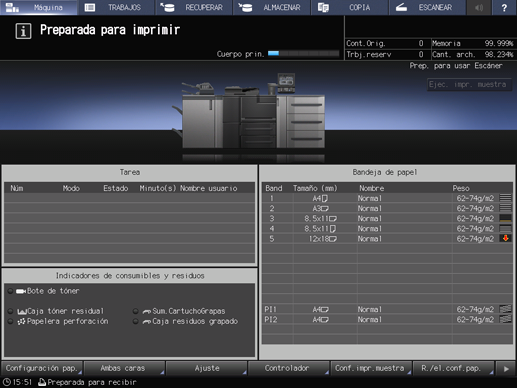
Pulse [Tarea retenida].
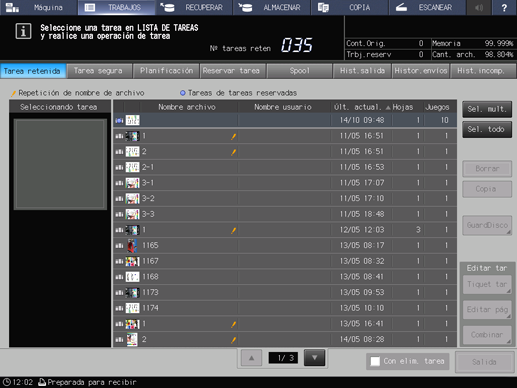
Seleccione una tarea que desee editar en la pantalla [Tarea retenida].
Seleccione una tarea para editar un tiquet tarea de la lista.
Si la tarea que desea no se encuentra en la lista, pulse [
 ] o [
] o [ ] para que se muestre dicha tarea.
] para que se muestre dicha tarea.
Al pulsar cada uno de los títulos de la fila de títulos, la lista se ordena según el elemento seleccionado.
Es posible seleccionar múltiples tareas, aunque solo la última tarea seleccionada será objeto de edición.
Para obtener más información sobre los iconos mostrados en la lista, consulte Pantalla Tarea retenida.
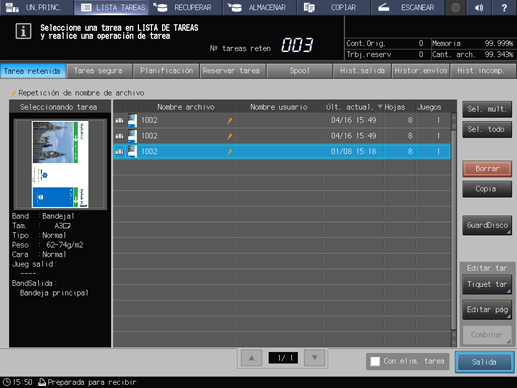
Pulse [Tiquet tar] en el campo [Editar tar].
Se recupera la tarea especificada y aparece la pantalla [Ed. tiquet tarea].
En la pantalla [Ed. tiquet tarea] de la pantalla [Tarea retenida], puede editar cualquier trabajo de copia, de escaneado o de impresión.
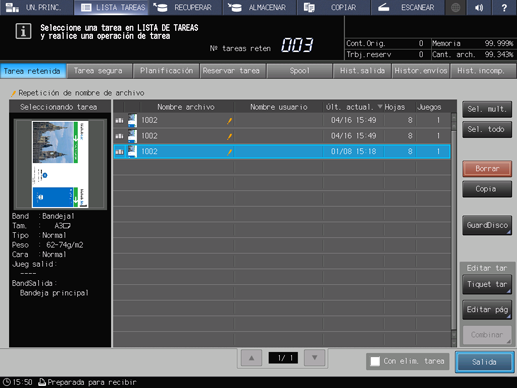
Haga clic en el botón del elemento que desee editar y modifique la configuración.
Puede comprobar el estado de imposición con la imagen en vista previa en el centro de la pantalla.
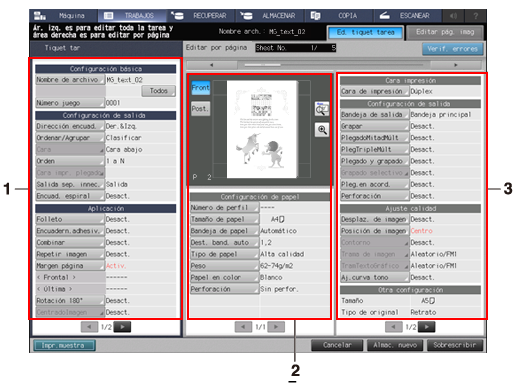
La siguiente configuración está disponible en la pantalla [Ed. tiquet tarea].
Elemento
Verificar detalles
1. Panel izquierdo de la pantalla
[Configuración básica]
Defina [Nombre de archivo][Número juego].
[Configuración de salida]
Defina [Dirección encuad.][Ordenar/Agrupar][Cara][Orden][Cara impr. plegado][Salida sep. innec.], etc.
[Aplicación]
Defina [Folleto][Encuadern.adhesiv.][Combinar][Repetir imagen][Margen página][Regis.marca recorte][Rotación 180°][CentradoImagen][Sello], etc.
[Otra configuración]
Compruebe otra configuración de aplicaciones ([Copia de libros], [Borrar área sin imágenes], [Borrado de marco], [Anotación], [Área de imagen completa] e [Invertir negativo/positivo]), [Densidad de copia], [Eliminar fondo], [Nitidez], [Contraste] y [Distinción(Texto)].
2. Panel central de la pantalla
Visualización de imagen en vista previa
Visualiza la imagen de vista previa del archivo seleccionado. Puede visualizar la vista previa del lado frontal y posterior de un original a 2 caras, y comprobar la vista girada o la dirección de salida de la imagen. En la pantalla para ampliar la vista previa, puede definir la marca de recorte, la posición de imagen o la función desplazamiento de imagen.
[Configuración de papel]
Defina [Número de perfil] [Tamaño de papel] [Bandeja de papel] [Dest. band. auto] [Tipo de papel] [Peso] [Papel en color] [Perforación].
3. Panel derecho de la pantalla
[Cara impresión]
Defina [Cara de impresión] (1 Cara/2 Caras).
[Configuración de salida]
Defina [Bandeja de salida] [Grapar] [PlegadoMitadMúlt] [PlegTripleMúlt] [Plegado y grapado] [Pleg. en acord.] [Perforación], etc.
[Ajuste calidad]
Defina [Desplaz. de imagen] [Posición de imagen] [Contorno] [Trama de imagen] [TramTextoGráfico] [Aj.curva tono] , etc.
[Otra configuración]
Compruebe [Tamaño del original], [Tipo de original], [Cara del original], [Zoom] y [Resolución].
Al pulsar [Verif. errores] en la parte superior derecha de la pantalla, se inicia la comprobación de incoherencias en la configuración. Si alguno de los ajustes va a impedir la salida, se muestra la causa.
Si se adjuntan imágenes con un tipo de tarea distinta [copia (tarea de copia o de escaneado retenida desde la unidad principal) o impresión (tarea de impresión retenida desde el controlador de impresora)] o el ajuste de compresión de la imagen del controlador (prioridad en la gradación/prioridad en la resolución) a los datos de imagen en la pantalla [Editar pág. imag], no podrá seleccionar [Folleto], [Encuadern.adhesiv.] ni [Combinar] de [Configuración de aplicaciones] en la pantalla [Ed. tiquet tarea].
Para comprobar la imagen de impresión con la configuración actual, pulse [Impr.muestra]. Solo se produce un juego, la página que se está previsualizando o la hoja especificada para que pueda comprobar el resultado real.
Para visualizar la pantalla [Editar pág. imag] (consulte [), pulse la ]Editar pág. imagUtilización del disco duro: ficha Edición de una tarea retenida página a página (Editar página). Para volver a la pantalla [Ed. tiquet tarea], pulse la ficha [Ed. tiquet tarea].
Después de la edición, pulse [Almac. nuevo] o [Sobrescribir].
[Almac. nuevo]: los datos se guardan como datos nuevos y se conservan intactos los datos originales.
[Sobrescribir]: los datos originales se sobrescriben con los datos editados.
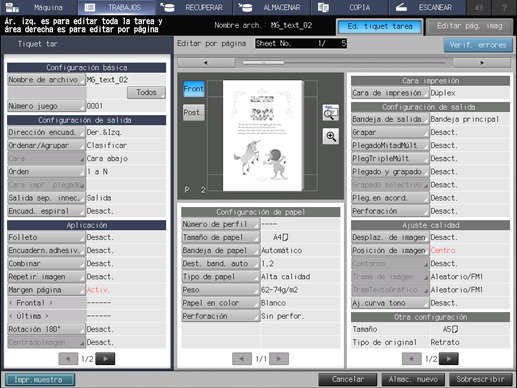
Utilización de un ordenador para editar un tiquet tarea para retener tareas
Puede editar la configuración de impresión de una tarea retenida utilizando Job Centro.
Abra Job Centro e inicie sesión en la máquina. (Consulte Iniciar Job Centro).
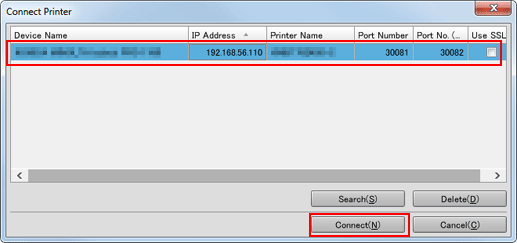
Aparece la pantalla [Job Centro].
Haga clic en la ficha [Retener tarea] y seleccione una tarea (una sola) que desee editar.
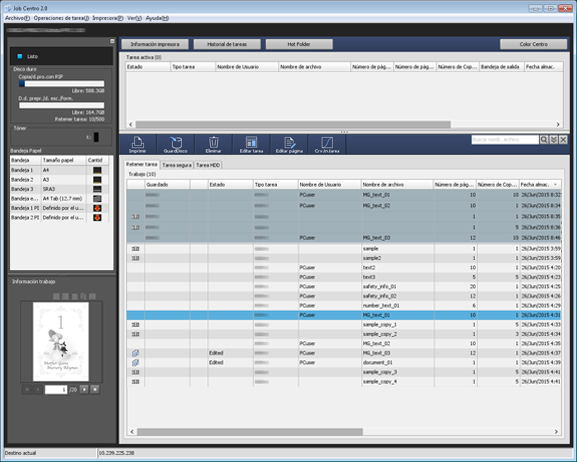
En Job Centro, solo puede editar tareas de impresión (el [Tipo tarea] es [Imprimir]). Para editar una tarea de copia o de escaneado ([Tipo tarea] es [Copiar]), utilice el panel táctil del cuerpo principal.
Haga clic en [Editar tarea].
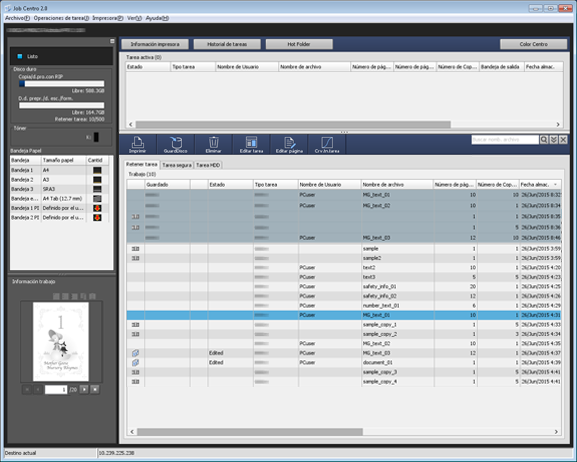
Si se ha instalado Color Centro en el ordenador, se puede hacer clic en [Curvas de tono] para ajustar las curvas de tono. (Consulte Calidad de imagen: cambiar el contraste (Curvas de tono)).
Se recupera la tarea especificada y aparece la pantalla Editar tarea (configuración de impresión).
Haga clic en la ficha del elemento que desee editar y modifique la configuración.
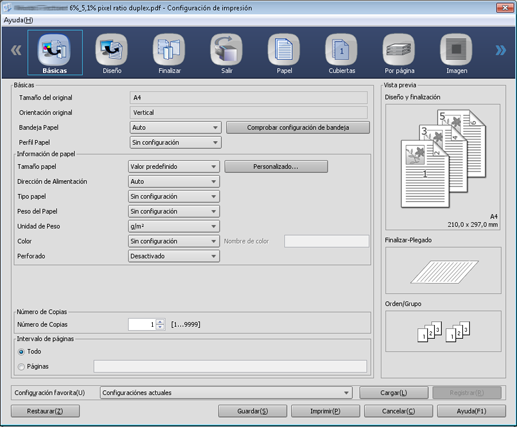
La pantalla Editar tarea (configuración de impresión) de Job Centro permite realizar la configuración siguiente.
Para obtener más información sobre cada elemento, consulte también lo siguiente.
Separad.
Verificar detalles
[Básicas]
Tamaño del original, orientación original, bandeja de papel, perfil de papel / información de papel / número de copias / intervalo de páginas
[Diseño]
2 caras, imposición, posición de encuadernado, calidad de imposición, intervalo de página, ajuste de rebaba delantera, inserción de páginas en blanco en la cubierta del cuadernillo, división de folleto, libro abierto, impresión de póster, tamaño del original, orientación del original, tamaño del papel, gama de papel completa, girar de 180°
[Finalizar]
Posición de encuadernación, grapado, salida dividida, perforación, plegado, encuadernado con espiral (varía en función de las opciones conectadas)
[Salir]
Bandeja de salida, dirección de alimentación, clasificar/agrupar, orden de salida, separar copias, expulsión de separadores innecesarios
[Papel]
Obtener datos de la bandeja y del papel, configuración de la bandeja, perfil de papel
[Cubiertas]
Bandeja de papel extra largo, portada frontal (bandeja de portada PI y bandeja de portada), contraportada (bandeja de contraportada y bandeja de contraportada PI)
(La bandeja de portada PI y la bandeja de contraportada PI solo están disponibles si está conectada la Unidad de inserción posterior PI-502).[Por página]
Opciones específicas de la página, Capítulos, Configuración de fichas
[Imagen]
Resolución, trama, curva de tono, proceso de contorno, calidad de impresión, sel.densidad imag., usar color CIE, énfasis de línea de 1 punto
[Información tarea]
Barra colores, información de configuraciones del trabajo, elementos impresos
[Imagen]
Desplazamiento de imagen, desplazar imagen en pestaña, posición de imagen
[Marcas] (Marcas de recorte)
Marca de Recorte, Configuración de Imposición, Solo en la cara frontal, Marca de Recorte en la Esquina, Rec. margen, Desplazamiento Horizontal, Desplazamiento Vertical
[Sello]
Fecha/hora, número de página, numeración, protección de copia
[Flujo trabajo]
Modo tándem
[Autenticación]
Autenticación de usuario (autenticación de usuario, usuario público, nombre de usuario y contraseña), seguimiento de cuenta (configuración del seguimiento de cuenta, nombre de cuenta y contraseña)
Si se imponen imágenes con un tipo de tarea distinta ([Copiar]/[Imprimir]) o el ajuste de compresión de la imagen del controlador (prioridad en la gradación/prioridad en la resolución) y se guardan en la pantalla [Editar página] del panel táctil del cuerpo principal, no podrá seleccionar [Folleto], [Encuadern.adhesiv.] ni [Combinar] como [Configuración de aplicaciones] en la pantalla [Tiquet tarea].
Después de editar, haga clic en [Guardar].
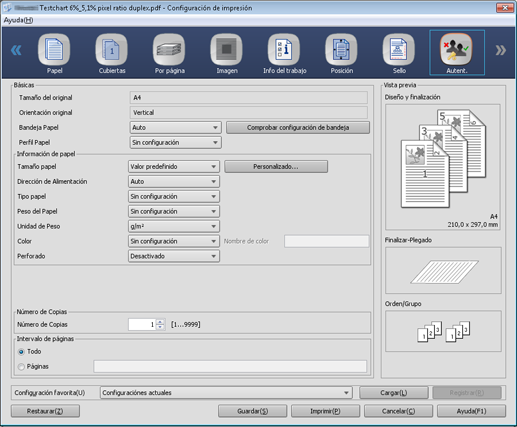
La pantalla Editar tarea (configuración de impresión) se cierra y se guarda el contenido editado. Después de guardar, se visualiza [Editado] en el [Estado] de la tarea mostrada en la pantalla [Retener tarea] de Job Centro.
Las operaciones en Job Centro son diferentes a las del panel táctil de la unidad principal y no tiene la opción de guardar nuevamente o sobrescribir. Para guardar de nuevo como una tarea distinta, copie una tarea original en la pantalla [Retener tarea] de Job Centro antes efectuar la edición.